

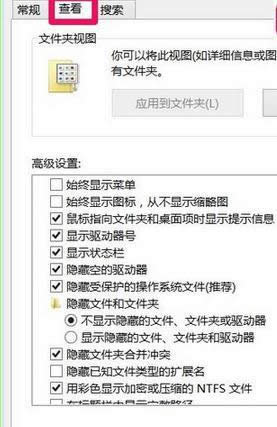
|
Windows 8是美国微软开发的新一代操作系统,Windows 8共有4个发行版本,分别面向不同用户和设备。于2012年10月26日发布。微软在Windows 8操作系统上对界面做了相当大的调整。取消了经典主题以及Windows 7和Vista的Aero效果,加入了ModernUI,和Windows传统界面并存。同时Windows徽标大幅简化,以反映新的Modern UI风格。前身旗形标志转化成梯形。 有些时候我们为了保护自己的个人隐私,会把win8.1系统上的磁盘给隐藏掉来防止其他人访问。最近有位win8.1专业版32位系统的用户反馈,自己磁盘上的文件有着重要的文件,不想被其他人看的,win8.1如何隐藏本地磁盘呢?下面由小编跟大家介绍win8.1设置隐藏本地磁盘的方法。 具体步骤: 1、首先我们按下键盘上“Alt + V”组合键打开“资源管理器”,然后点击右上角的“选项”,打开“文件夹选项”;
2、在“文件夹选项”窗口,切换到“查看”选项卡;
3、然后在“高级设置”下方找到“显示驱动器号”并取消前面的复选框的勾选状态,接着点击确定;
4、然后打开“资源管理器”我们可以看见,只有Win7和Win8.1两个系统磁盘,其它的本地磁盘都隐藏了。
5、如果想要恢复,我们依然在文件夹选项窗口的“查看”选项卡中找到“显示驱动器号”并将其勾选,然后打击确定;
6、然后本地磁盘又恢复了。
以上就是win8.1设置隐藏本地磁盘的方法,有想要隐藏本地磁盘的win8.1用户不妨试试小编的方法,希望能解决大家的问题。 Windows 8是对云计算、智能移动设备、自然人机交互等新技术新概念的全面融合,也是“三屏一云”战略的一个重要环节。Windows 8提供了一个跨越电脑、笔记本电脑、平板电脑和智能手机的统一平台。 |
温馨提示:喜欢本站的话,请收藏一下本站!